怎样把抖音的音乐设置成手机铃声 抖音视频中喜欢的音乐怎么设置为手机铃声
日期: 来源:泰尔达游戏网
随着抖音的流行,许多人喜欢在抖音视频中听到的音乐,想要将这些动听的歌曲设置为自己的手机铃声,很多人不知道如何实现这一操作。要把抖音的音乐设置成手机铃声并不难,只需简单的几个步骤就能轻松搞定。接下来我们就来详细介绍一下怎样将抖音视频中喜欢的音乐设置为手机铃声。
抖音视频中喜欢的音乐怎么设置为手机铃声
具体步骤:
1.打开抖音进入后,在需要设置铃声的视频主界面。点击右侧的转发图标。
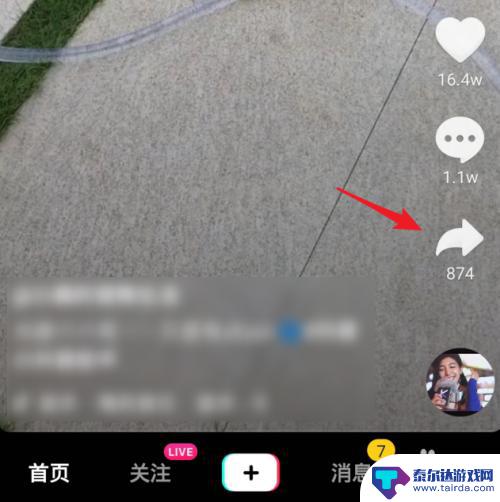
2.点击后,在分享界面,选择保存本地的选项。
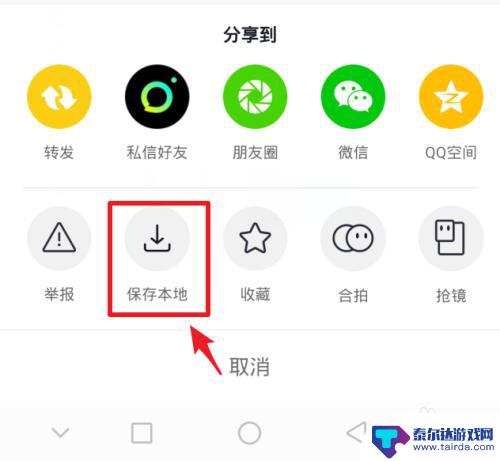
3.保存后,打开手机安装的视频转MP3转换器进入。
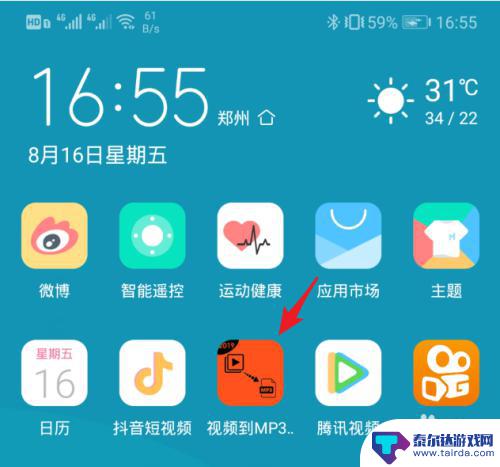
4. 进入后,在工具的主界面,点击视频到MP3的图标。
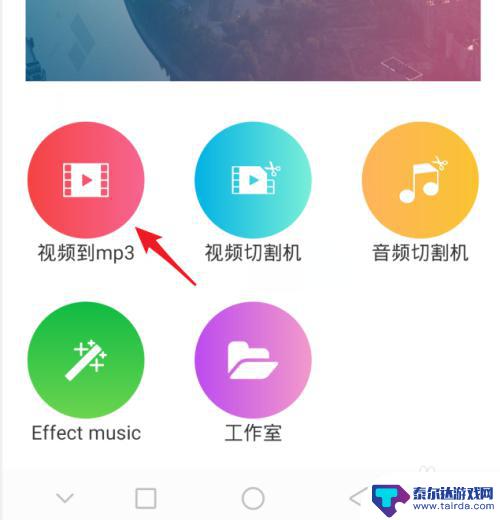
5.点击后,在手机的视频列表中,选择抖音保存的视频进入。
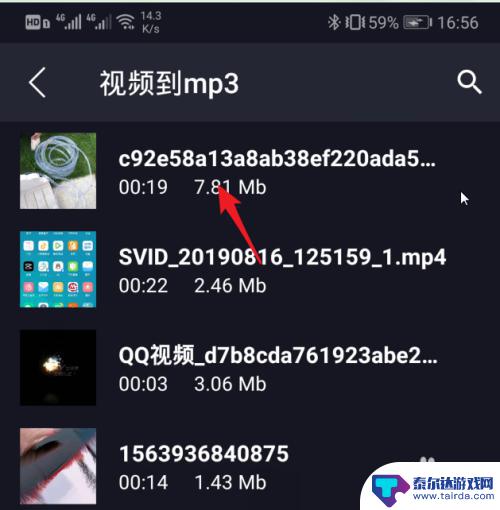
6.进入后,点击格式,将格式设置为MP3。
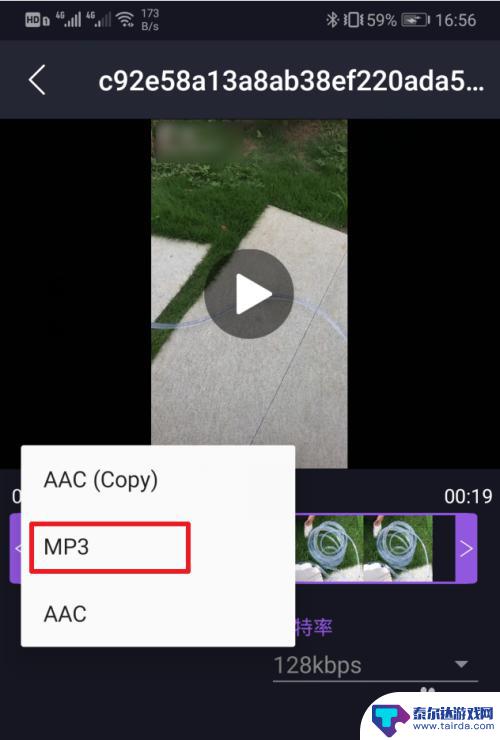
7.设置后,点击下方的“兑换”图标。
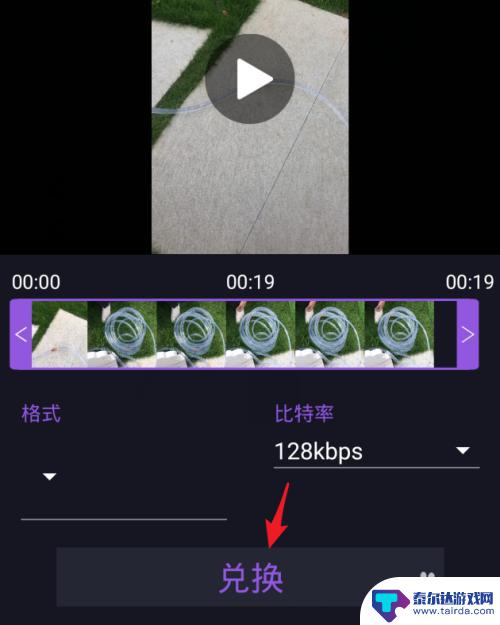
8.点击后,页面会显示解码文件的进度,等待解码完成。
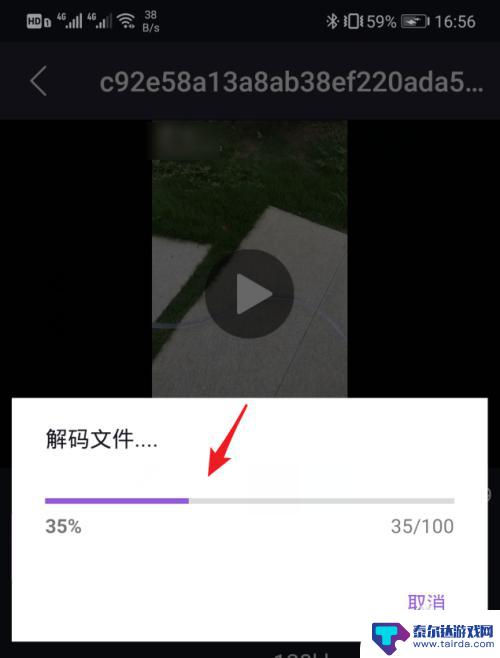
9.转换完毕后,打开手机的设置进入。
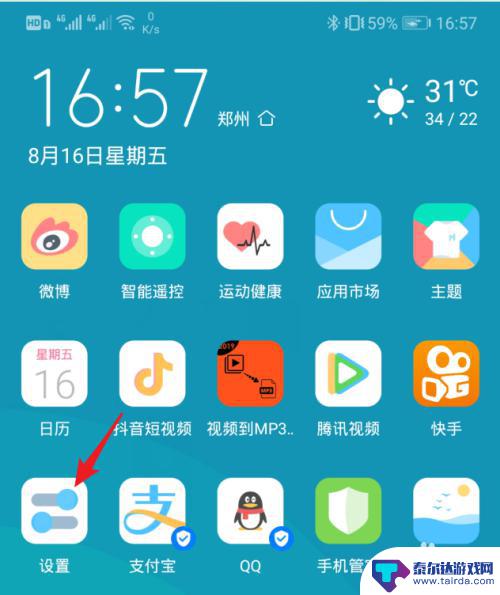
10.在设置列表内,点击声音的选项。
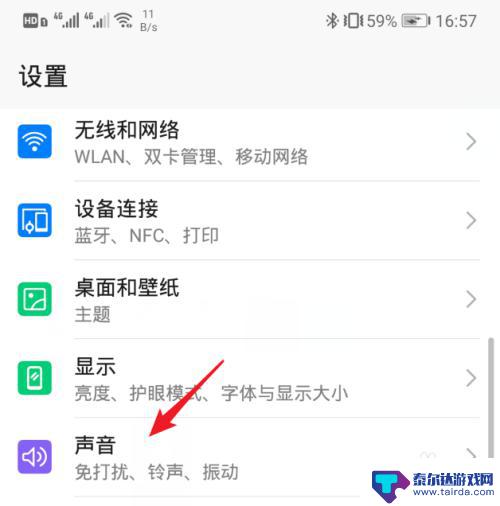
11.在声音中,选择需要设置的SIM卡铃声进入。
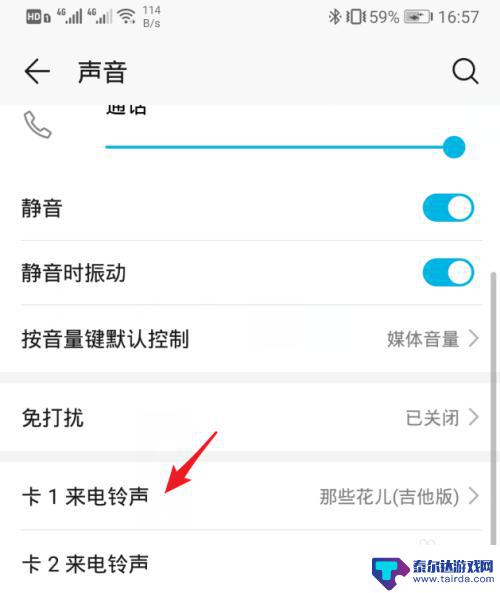
12.进入后,在选择铃声界面,点击本地音乐的选项。
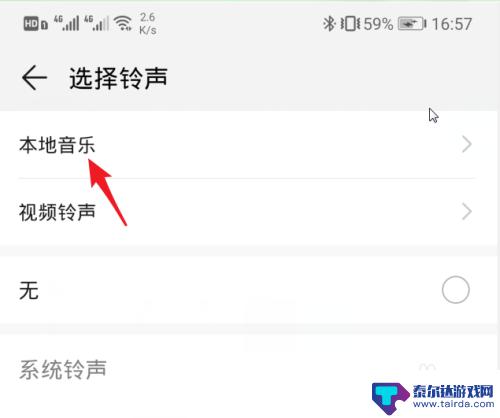
13.点击后,在本地音乐中,选择转换后的MP3文件,即可完成设置。
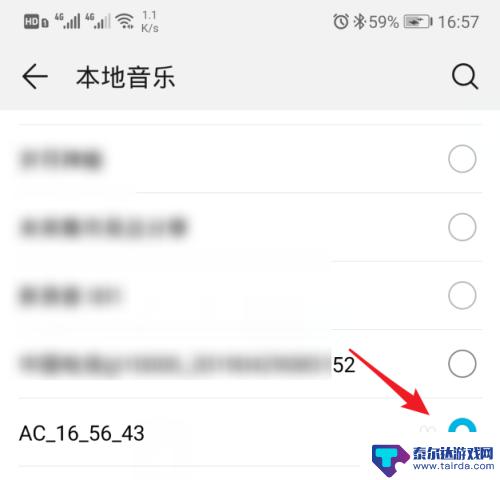
以上是设置抖音音乐为手机铃声的全部内容,如果您还不了解,请按照小编的方法进行操作,希望对大家有所帮助。















